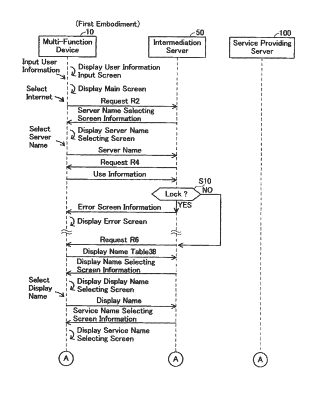לא פעם, כשאתה גולש באתרים באופרה, כרום, Yandex.Browser וכו ', אתה עלול להיתקל בשגיאה "לא ניתן לגשת לאתר - החיבור ירד." באותו מקום, התיאור מכיל את קוד השגיאה: ERR_CONNECTION_RESET. וטיפים לפתרון: "נסה את הדברים הבאים ...". למטה יש בדרך כלל שני כפתורים: "עוד" ו"טען מחדש ". השגיאה שתתקן היום מופיעה גם במחשבי Windows וגם במכשירים ניידים. נבחן פתרונות לשגיאה זו ב- Windows.
מה פירוש השגיאה "חיבור ירד" ומה עלי לעשות?
שגיאה זו נראית כך (בדפדפן Chrome):
זה קורה בגלל אובדן הקשר בין הדפדפן שלנו לאתר שרצינו לפתוח. כאשר אנו מזינים את כתובת האתר, או עוקבים אחרי הקישור, הדפדפן מגיש בקשה לשרת בו נמצא האתר. אם החיבור הצליח, האתר ייפתח. אם יש בעיה מהצד שלנו, או מהצד של האתר, החיבור מאופס, ואותו Chrome, או Opera נותנים את השגיאה "ERR_CONNECTION_RESET".
על פי התצפיות שלי, לרוב הסיבה היא מצד הלקוח. משהו עם חיבור האינטרנט שלנו, הגדרות הרשת ב- Windows, הדפדפן. יש מידע שהסיבה עשויה להיות גם מצד ספק האינטרנט. לדוגמה, איפוס החיבור לאתר עשוי לנבוע מכך שספק האינטרנט חוסם את אותו אתר. בכל מקרה, נוכל רק לנסות לתקן שגיאה זו מהצד של המכשיר שלנו.
ERR_CONNECTION_RESET - כיצד לתקן שגיאה בדפדפן?
ישנם מספר פתרונות בסיסיים שאעסוק בפירוט רב יותר. אך לפני כן, הקפד לקרוא את הפתרונות והטיפים הבאים (שעשויים לעזור לך להבין את הסיבה):
- אם, למשל, השגיאה "איפוס חיבור" מופיעה ב- Google Chrome, סביר להניח שהיא תופיע ב- Yandex.Browser וב- Opera. מכיוון שכולם עובדים על אותו מנוע. נסה לפתוח אתר זה ב- Firefox, או ב- Microsoft Edge רגיל (Internet Explorer). בדרך זו אנו יכולים לוודא כי השגיאה אינה בצד האתר.
- כאשר אתרים אחרים נפתחים, אין גישה לאתר ספציפי אחד, ואז נסה לגשת אליו ממכשיר אחר (רצוי דרך אותו חיבור). או מדפדפן אחר, כפי שכתבתי לעיל. אולי הסיבה היא עדיין בצד השרת בו נמצא אתר זה.
- נסה לפתוח את האתר דרך VPN, או דרך דפדפן Tor. לצורך אימות, די ב- VPN מובנה בחינם בדפדפן האופרה.
- להפך, השבת את ה- VPN אם הוא מותקן כאפליקציה ב- Windows, או סיומת בדפדפן.
- אם החיבור דרך נתב, הפעל אותו מחדש.
- אתחל מחדש את המחשב / המחשב הנייד שלך.
- השבת את האנטי-וירוס שלך לזמן מה.
בודק את הגדרות שרת ה- proxy
אם שמתם לב, המלצה זו מוצגת בחלון עם שגיאה. עלינו לפתוח את מאפייני הדפדפן ולוודא שכל הגדרות ה- proxy מושבתות שם. זה לא קשה לעשות:
- ב- Windows 10, על ידי פתיחת התחל (או לחיצה על כפתור החיפוש) הזן "מאפייני דפדפן". פתח את הפריט המתאים בלוח הבקרה.
 אם יש לך Windows 7, עליך לפתוח את לוח הבקרה, להחליף את התצוגה ל"סמלים קטנים "ולהפעיל את" מאפייני המחנך ".
אם יש לך Windows 7, עליך לפתוח את לוח הבקרה, להחליף את התצוגה ל"סמלים קטנים "ולהפעיל את" מאפייני המחנך ". - עבור לכרטיסייה "חיבורים" ולחץ על כפתור "הגדרות רשת".

- בטל את הסימון של כל הפריטים. זה צריך להיות כמו שלי, בצילום המסך למטה. לחץ על "אישור".

- הפעל מחדש את הדפדפן שלך (סגור / פתח) ונסה לעבור לאתר. אתה יכול גם להפעיל מחדש את המחשב.
- הוראה נפרדת ומפורטת: כיצד להשבית את שרת ה- proxy ב- Windows. רק למקרה.
איפוס פרמטרי רשת
- מפעיל שורת פקודה כמנהל. או Windows Power Shell (מנהל מערכת) על ידי לחיצה ימנית על תפריט התחל.

- בתורו, הזן (העתק) והפעל (על ידי לחיצה על Enter) את הפקודות הבאות:
איפוס של נטש ווינסוק
איפוס ה- IP של netsh
ipconfig / שחרור
ipconfig / חידוש
ipconfig / flushdns
ipconfig / registerdns לאחר השלמת כל הפקודות, הפעל מחדש את המחשב.
לאחר השלמת כל הפקודות, הפעל מחדש את המחשב. - ב- Windows 10, כל זה יכול להיעשות הרבה יותר קל: דרך הפרמטרים על פי הוראה זו. יש גם הוראות אוניברסליות נפרדות לאיפוס פרמטרי רשת ב- Windows.
ניקוי נתוני הדפדפן
ידוע כי בעת גלישה באתרים, הדפדפן שומר מידע שונה. למשל, עוגיות. הוא שומר במטמון אובייקטים שונים וכו '. לכן, כאשר הנתונים אינם תואמים כשאתה פותח אתר זה מחדש, עלולה להופיע שגיאת איפוס חיבור. אני אראה לך כיצד לנקות נתונים בדפדפן Chrome. באופרה (הוראות מפורטות: כיצד לנקות היסטוריה, מטמון, קובצי cookie של דפדפן האופרה) ובדפדפן Yandex, הכל בערך אותו דבר.
- פתח את "הגדרות" ועבור לקטע "פרטיות ואבטחה". איפה אתה צריך ללחוץ על "נקה היסטוריה".

- הגדר אותה "כל הזמן" ובטל את הסימון בתיבה שליד "קובצי Cookie ונתוני אתר אחרים". נסה למחוק את הנתונים תחילה על ידי אי הכללת פריט זה. אם זה לא עוזר, סמן את התיבה לצד "עוגיות ונתוני אתרים אחרים" ומחק את הנתונים שוב.
 תשומת הלב: לאחר מחיקת העוגיות, יהיה עליך להזין סיסמאות מחדש באתרים ולבצע את ההגדרות הדרושות.
תשומת הלב: לאחר מחיקת העוגיות, יהיה עליך להזין סיסמאות מחדש באתרים ולבצע את ההגדרות הדרושות.
השבת את כל התוספים בדפדפן Chrome
ERR_CONNECTION_RESET ב- Chrome ובדפדפנים אחרים עשויים להופיע עקב סיומות מותקנות. לכן, אם מותקנות הרחבות בדפדפן שלך, נסה להשבית אותן או להסיר את ההתקנה שלהן.
- עבור אל "כלים נוספים" - "הרחבות".

- לאחר מכן השבת או הסר את כל התוספים המותקנים.

- הפעל מחדש את הדפדפן ובדוק אם מופיעה הודעת השגיאה "חיבור ירד".
מספר פתרונות נוספים
אם הפתרונות שהוצגו לעיל לא עזרו לתקן את השגיאה בדפדפן, אז שימו לב לפתרונות נוספים (על חלק מהם כבר כתבתי בתחילת המאמר):
- השעה את חומת האש המובנית באנטי-וירוס. או להפסיק את האנטי-וירוס לחלוטין.
 לאחר בדיקה (אם אין תוצאה), אל תשכח להפעיל מחדש את האנטי-וירוס. אם לאחר שלבים אלה השגיאה בדפדפן נעלמת, עליך להוסיף את הדפדפן לחריגים של חומת האש.
לאחר בדיקה (אם אין תוצאה), אל תשכח להפעיל מחדש את האנטי-וירוס. אם לאחר שלבים אלה השגיאה בדפדפן נעלמת, עליך להוסיף את הדפדפן לחריגים של חומת האש. - אם שגיאת ERR_CONNECTION_RESET מופיעה בכל המכשירים (המחוברים דרך נתב אחד), והאתר נפתח דרך חיבור אחר, פנה לשירות התמיכה של ספק האינטרנט שלך עם בעיה זו.
- אם המחשב שלך מוגדר להפצת האינטרנט ברשת Wi-Fi (דרך שורת הפקודה, או באמצעות פונקציית "נקודה חמה ניידת"), השבת אותה.
- נסה לתקן את החיבור (כולל ניקוי קובץ המארח) באמצעות אפליקציית תיקון NetAdapter.
- אם ההודעה "איפוס חיבור" מופיעה בכל הדפדפנים ובכל האתרים, נסה להתקין מחדש את מנהל ההתקן של מתאם הרשת (Wi-Fi או LAN). תלוי איך המחשב שלך מחובר לאינטרנט.
שום דבר לא עזר, אתה לא יודע מה לעשות - תאר את הבעיה בתגובות. אולי אוכל להציע משהו במיוחד למקרה שלך. הצלחנו לתקן את השגיאה - אנא שתף את הפתרון שלך. בהצלחה!

 אם יש לך Windows 7, עליך לפתוח את לוח הבקרה, להחליף את התצוגה ל"סמלים קטנים "ולהפעיל את" מאפייני המחנך ".
אם יש לך Windows 7, עליך לפתוח את לוח הבקרה, להחליף את התצוגה ל"סמלים קטנים "ולהפעיל את" מאפייני המחנך ".


 לאחר השלמת כל הפקודות, הפעל מחדש את המחשב.
לאחר השלמת כל הפקודות, הפעל מחדש את המחשב.
 תשומת הלב: לאחר מחיקת העוגיות, יהיה עליך להזין סיסמאות מחדש באתרים ולבצע את ההגדרות הדרושות.
תשומת הלב: לאחר מחיקת העוגיות, יהיה עליך להזין סיסמאות מחדש באתרים ולבצע את ההגדרות הדרושות.

 לאחר בדיקה (אם אין תוצאה), אל תשכח להפעיל מחדש את האנטי-וירוס. אם לאחר שלבים אלה השגיאה בדפדפן נעלמת, עליך להוסיף את הדפדפן לחריגים של חומת האש.
לאחר בדיקה (אם אין תוצאה), אל תשכח להפעיל מחדש את האנטי-וירוס. אם לאחר שלבים אלה השגיאה בדפדפן נעלמת, עליך להוסיף את הדפדפן לחריגים של חומת האש.